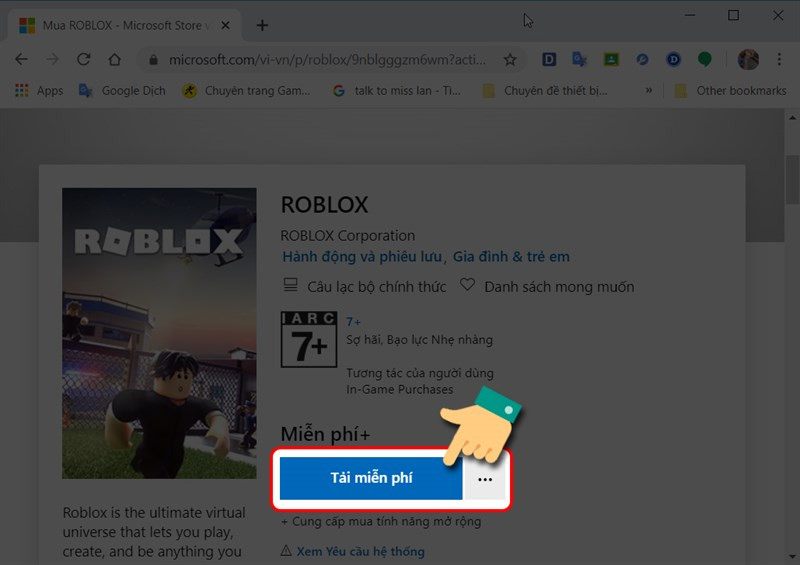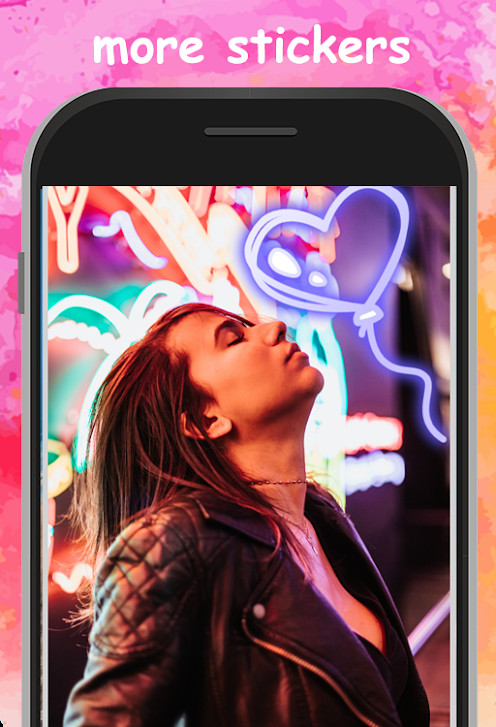Hướng dẫn Tải và Sử dụng Adobe Reader để Đọc File PDF trên Máy Tính
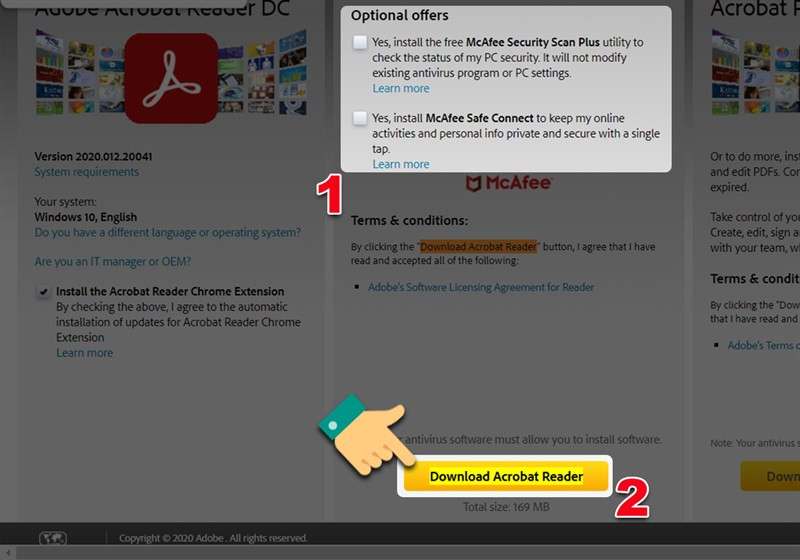
Bạn thường xuyên làm việc với file PDF nhưng chưa biết cách mở và chỉnh sửa chúng hiệu quả? Adobe Reader là giải pháp hoàn hảo! Bài viết này trên xemtingame.com sẽ hướng dẫn bạn tải, cài đặt và sử dụng Adobe Reader trên máy tính để đọc, chỉnh sửa và thao tác với file PDF một cách dễ dàng. Cùng khám phá ngay nhé!
Adobe Reader là gì? Tại sao nên sử dụng?
File PDF (Portable Document Format) là định dạng tập tin phổ biến, giúp bảo toàn định dạng văn bản và hình ảnh trên mọi thiết bị. Để mở và xem file PDF, bạn cần một phần mềm đọc PDF chuyên dụng. Adobe Reader, được phát triển bởi Adobe Inc., là một trong những phần mềm đọc PDF mạnh mẽ và phổ biến nhất hiện nay. Nó không chỉ cho phép bạn đọc file PDF mà còn cung cấp nhiều tính năng hữu ích khác, giúp công việc của bạn trở nên hiệu quả hơn.
Lợi ích khi sử dụng Adobe Reader
Sử dụng Adobe Reader mang đến nhiều lợi ích, bao gồm:
- Đọc file PDF dễ dàng: Mở và xem file PDF mượt mà, hỗ trợ mở nhiều tài liệu cùng lúc trên các tab riêng biệt.
- Chỉnh sửa PDF: Thêm ghi chú, chữ ký, highlight văn bản và thực hiện các chỉnh sửa cơ bản trực tiếp trên file PDF.
- Cắt file PDF: Cắt bỏ những phần không cần thiết trong file PDF một cách nhanh chóng.
- Bảo mật: Adobe Reader được trang bị các tính năng bảo mật giúp bảo vệ tài liệu của bạn khỏi mã độc.
- Chuyển đổi file PDF: (Tính năng có phí) Chuyển đổi file PDF sang các định dạng khác như Word, Excel.
Hướng dẫn tải và cài đặt Adobe Reader
Tải Adobe Reader
Truy cập trang web chính thức của Adobe Reader: //get.adobe.com/reader/ để tải phần mềm về máy tính.
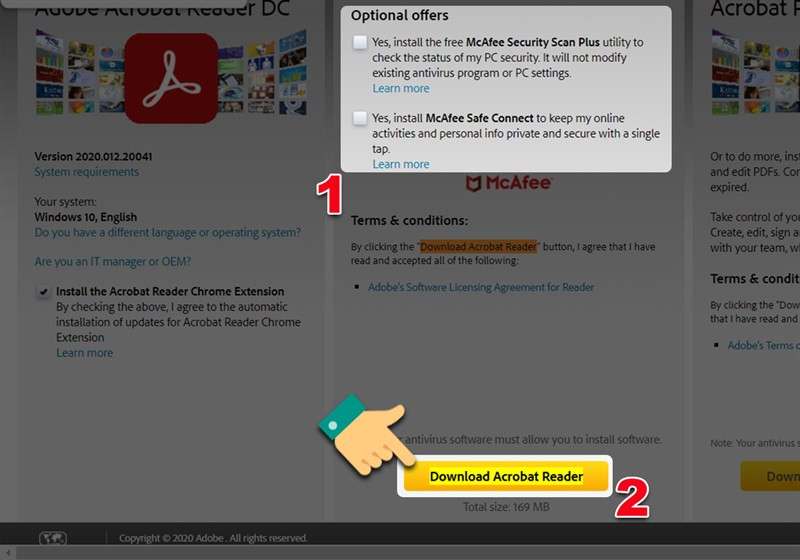 Tải phần mềm Adobe Reader
Tải phần mềm Adobe Reader
Cài đặt Adobe Reader
- Bỏ chọn “Yes” ở mục “Optional Offers” (để tránh cài đặt thêm phần mềm không mong muốn).
- Chọn “Download Acrobat Reader”.
- Sau khi tải xuống hoàn tất, chạy file cài đặt (.exe).
- Chọn thư mục lưu trữ và nhấn “Next”.
- Đợi quá trình cài đặt hoàn tất.
- Nhấn “Finish” để kết thúc.
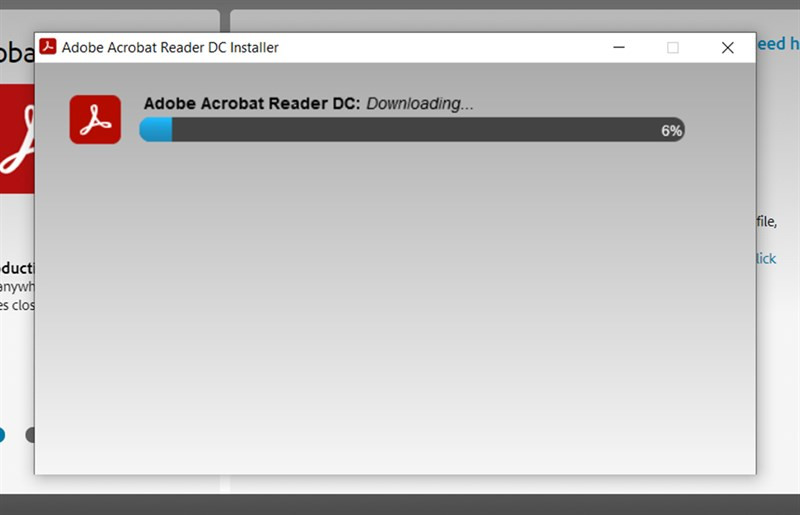 Quá trình cài đặt Adobe Reader
Quá trình cài đặt Adobe Reader
Hướng dẫn sử dụng Adobe Reader
Mở file PDF với Adobe Reader
Có hai cách để mở file PDF với Adobe Reader:
Cách 1: Từ giao diện Adobe Reader
- Mở phần mềm Adobe Reader.
- Nhấn
Ctrl + Ohoặc vàoFile > Open. - Chọn file PDF cần mở và nhấn “Open”.
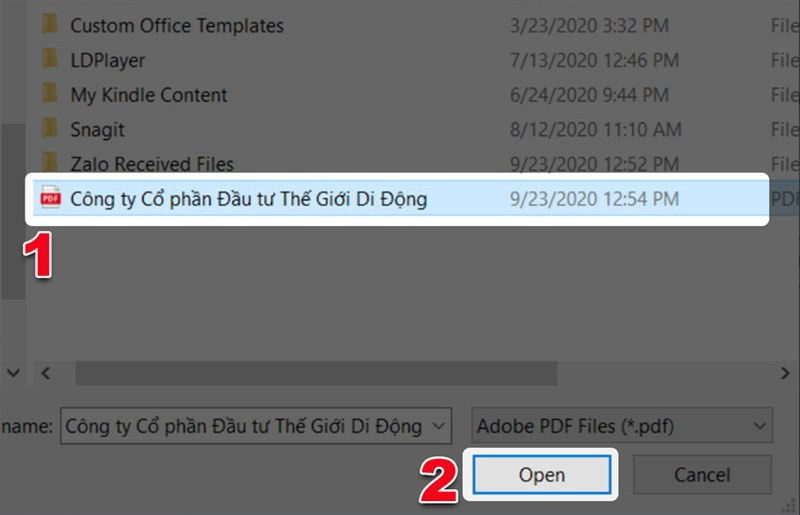 Mở file PDF từ giao diện Adobe Reader
Mở file PDF từ giao diện Adobe Reader
Cách 2: Open with
- Nhấp chuột phải vào file PDF.
- Chọn “Open with” > “Adobe Acrobat Reader DC”.
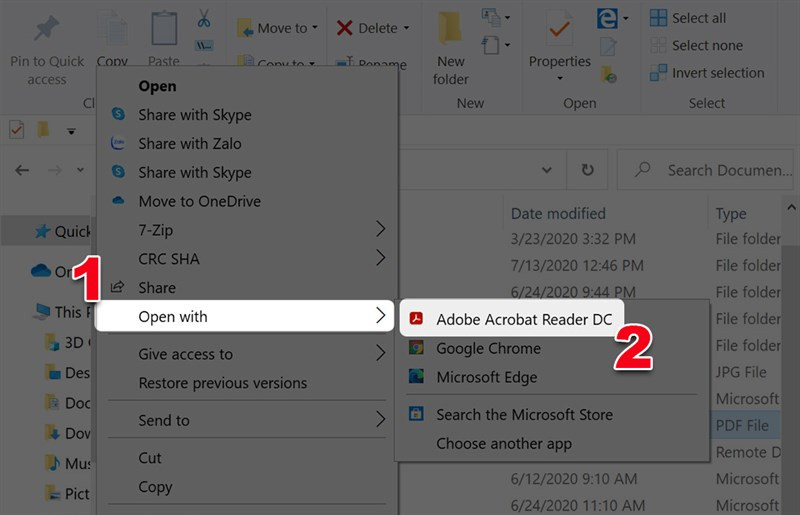 Mở file PDF bằng Open With
Mở file PDF bằng Open With
Các thao tác cơ bản trên Adobe Reader
- Tìm kiếm: Sử dụng biểu tượng kính lúp để tìm kiếm nội dung trong file PDF.
- Phóng to/thu nhỏ: Sử dụng biểu tượng “+”/”-” hoặc nhập tỷ lệ phần trăm để phóng to/thu nhỏ nội dung.
- Thêm ghi chú: Sử dụng công cụ ghi chú để thêm bình luận, ý kiến vào file PDF.
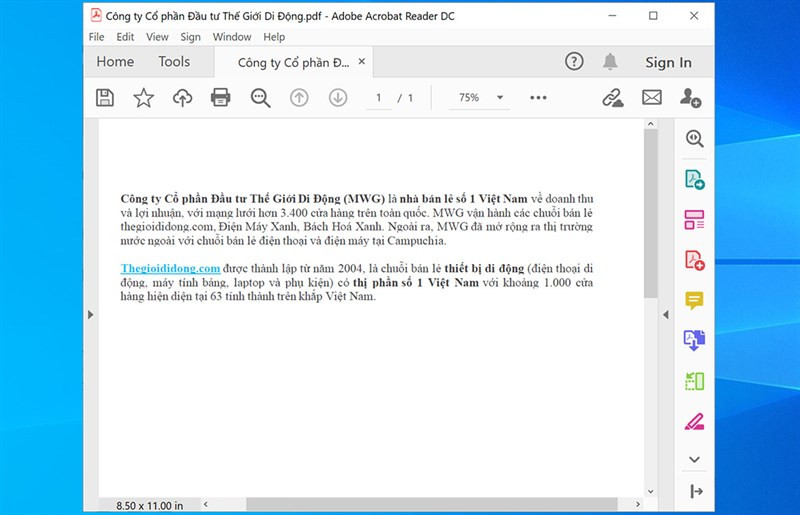 Giao diện Adobe Reader khi mở file PDF
Giao diện Adobe Reader khi mở file PDF
Kết luận
Adobe Reader là công cụ đắc lực cho bất kỳ ai thường xuyên làm việc với file PDF. Hy vọng bài viết này đã giúp bạn hiểu rõ cách tải, cài đặt và sử dụng Adobe Reader để đọc, chỉnh sửa và quản lý file PDF hiệu quả. Đừng quên chia sẻ bài viết nếu bạn thấy hữu ích! Nếu có bất kỳ thắc mắc nào, hãy để lại bình luận bên dưới, xemtingame.com sẽ giải đáp giúp bạn.